前言:锐浪报表是一种中国式报表的报表开发工具。博主使用锐浪报表有一段时间了,积累了一些经验希望能帮助你快速掌握并使用
 第一章:集成项目
第一章:集成项目
首先我们先去锐浪报表官网下载并安装锐浪报表。
创建WPF应用程序。(C/S端使用锐浪报表基本都一样)
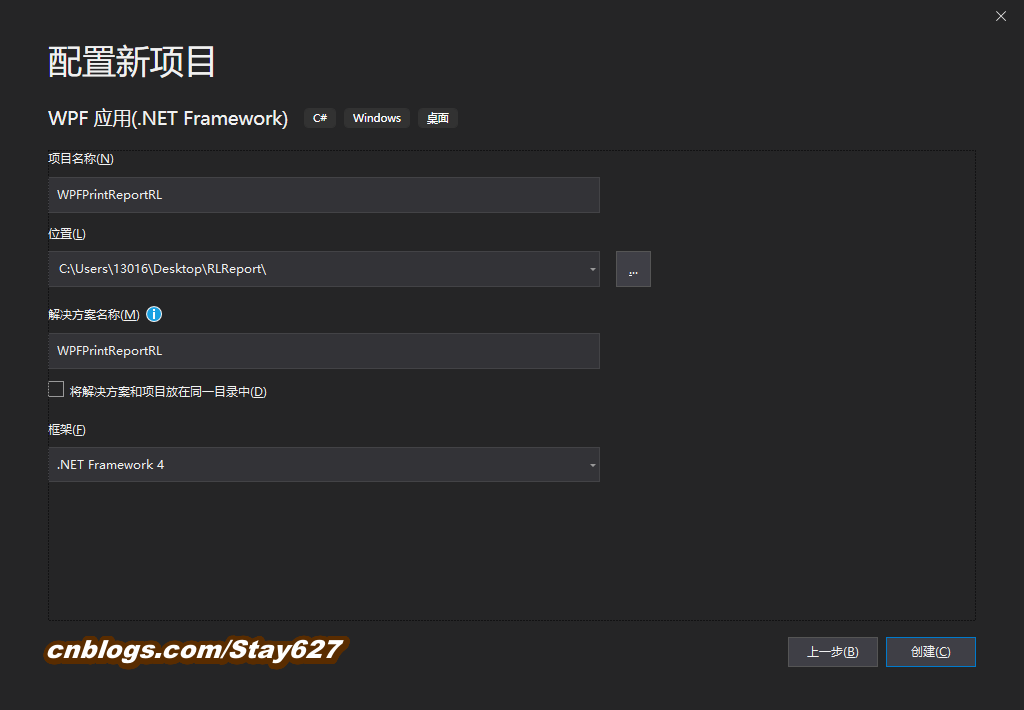
添加锐浪报表的引用,在资源管理器目录中找到引用并右键,点击添加引用。

在引用管理器左侧目录中展开COM并找到Grid++Report Engine 6 Type Library,勾选上点击确定。(这里有四个锐浪报表的引用,不要加错了)
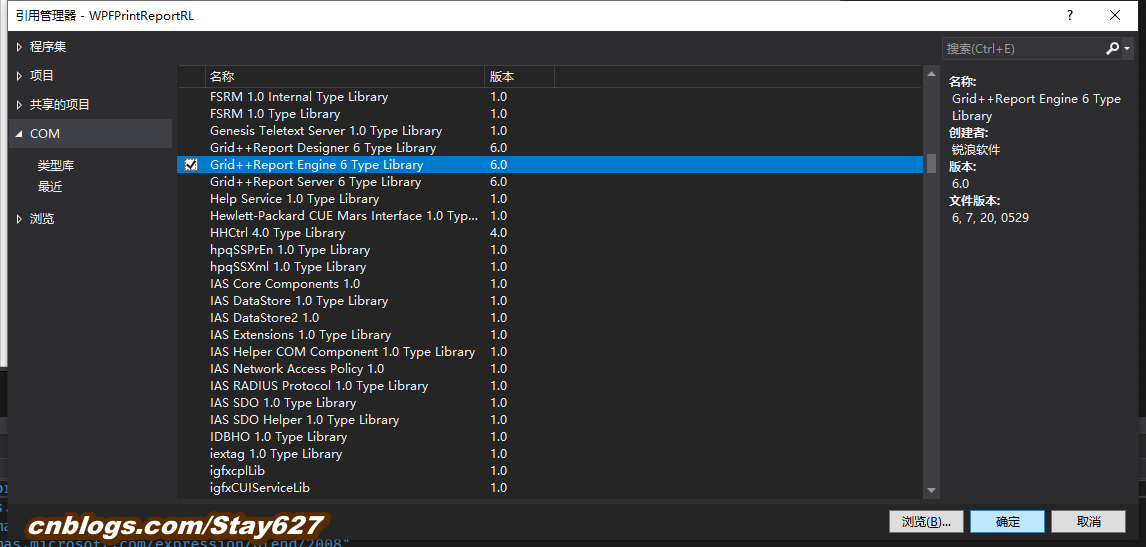
在资源管理器中展开引用找到gregn6Lib。
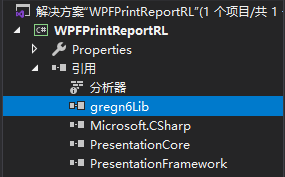
右键gregn6Lib点击属性,将独立设置为True,将嵌入式互操作类型设置为True。
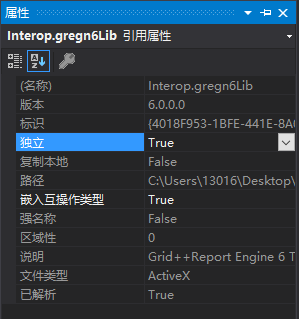
在资源管理器中右键WPFPrintReportRL项目——添加——新建文件夹,命名为report。
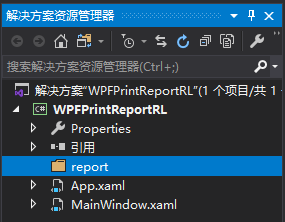
集成锐浪报表的WPF项目环境基本配置差不多了,下面我们打开安装完毕的锐浪报表的编辑器。
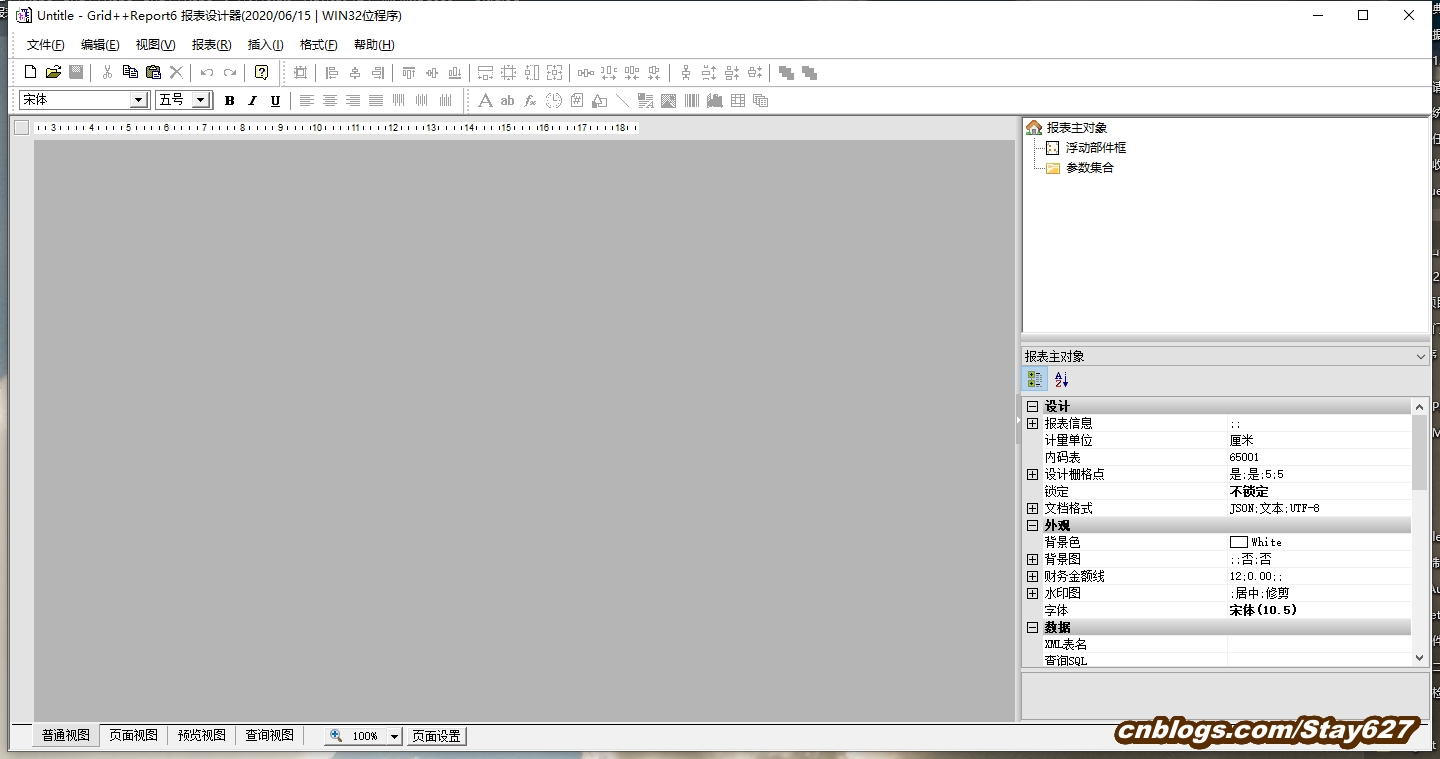
在上方导航目录中找到插入——报表头,就会生成这个UI编辑面板。
如果我们需要打印一些参数,则在左上方的目录中找到参数集合——新增——参数。
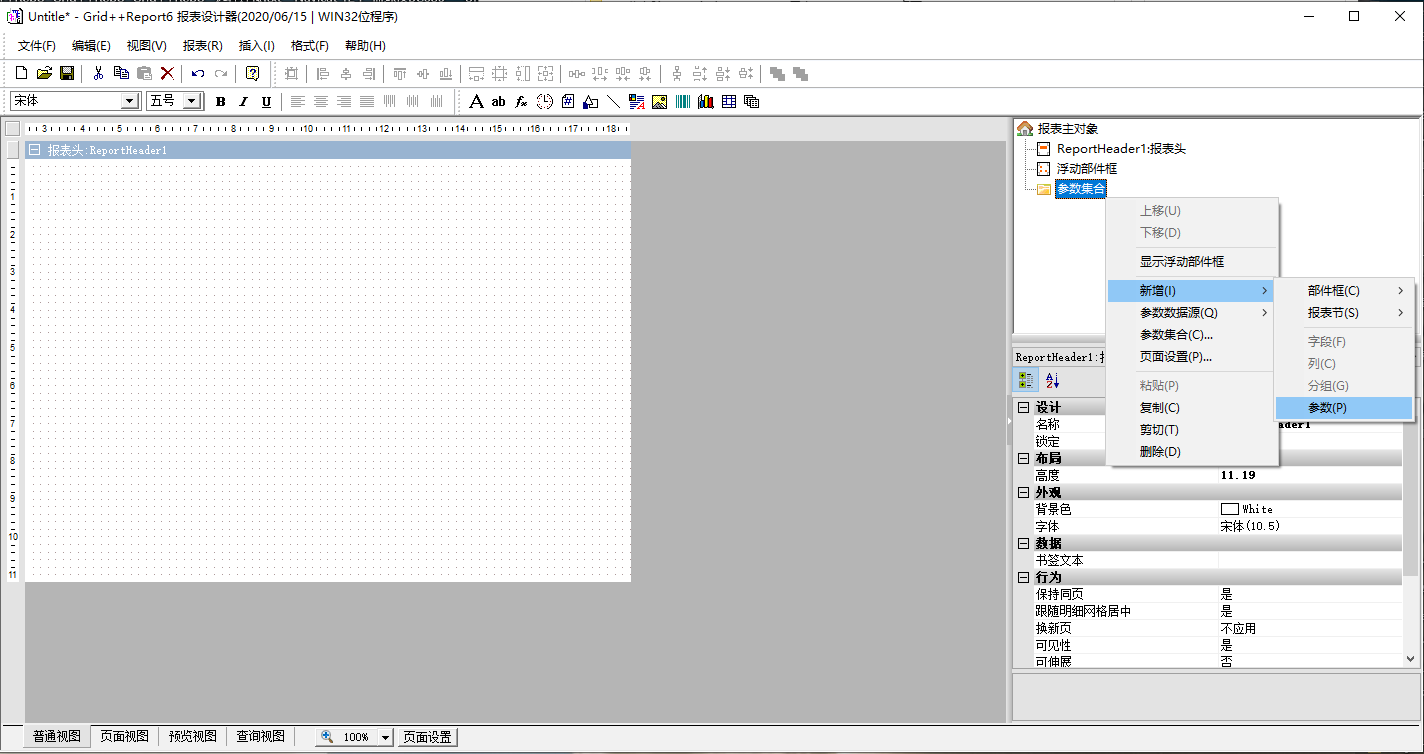
将这个参数命名,我使用的是Name,这个参数的命名就是后面程序需要在在报表中传递的参数。
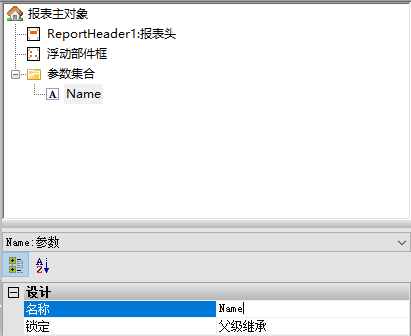
在上方导航栏中找到插入——综合文本框,将鼠标在UI编辑面板中左键点击一下生成综合文本框,然后我们双击综合文本框编辑内容。
点击插入域,引用类型选择为参数,参数选择为刚才命名为Name的参数,点击确定。
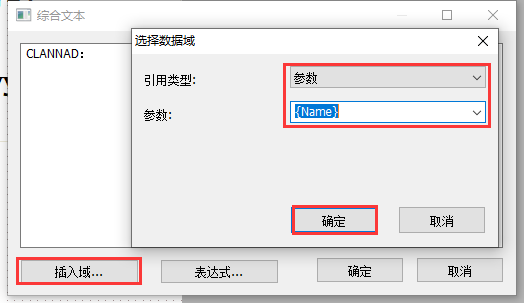
做完以上操作后的UI编辑面板,随后我们另存到使用VS创建的WPFPrintReportRL项目下的report目录中。

切回VS,在资源管理器中上方找到并点击显示所有文件,然后资源管理起中report文件夹下会显示出你刚保存的报表文件,右键——包括在项目中。

对报表文件右键——属性,将复制到输出目录更改为:如果较新则复制。
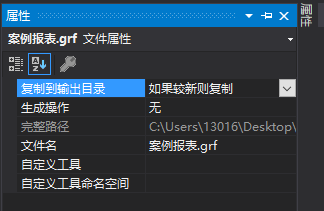
主窗体的后台代码,已经加入注释,各位慢慢品味。
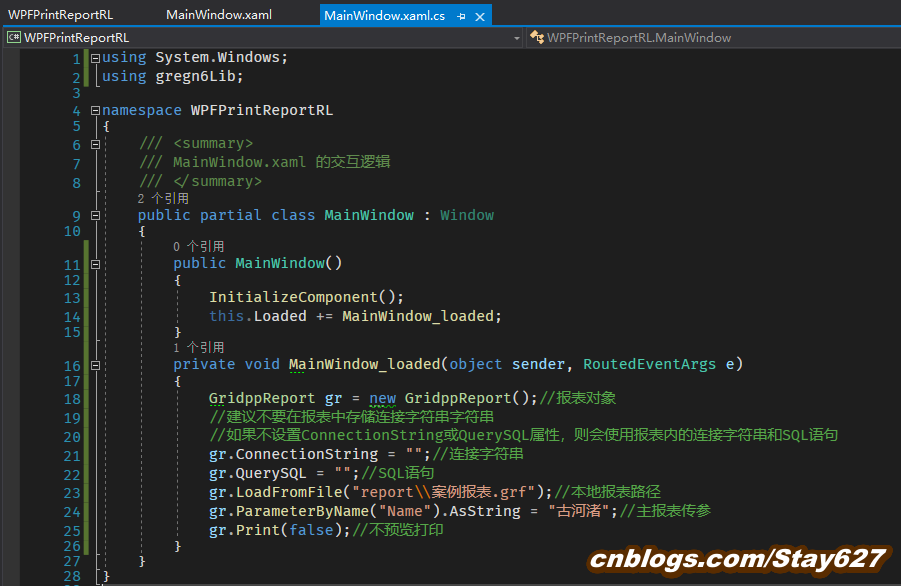
GridppReport gr = new GridppReport();//报表对象 //建议不要在报表中存储连接字符串字符串 //如果不设置ConnectionString或QuerySQL属性,则会使用报表内的连接字符串和SQL语句 gr.ConnectionString = "";//连接字符串 gr.QuerySQL = "";//SQL语句 gr.LoadFromFile("report\案例报表.grf");//本地报表路径 gr.ParameterByName("Name").AsString = "古河渚";//主报表传参 gr.Print(false);//不预览打印
接下来我们在资源管理器中右键WPFPrintReportRL项目——属性——生成,将目标平台更改为x86。
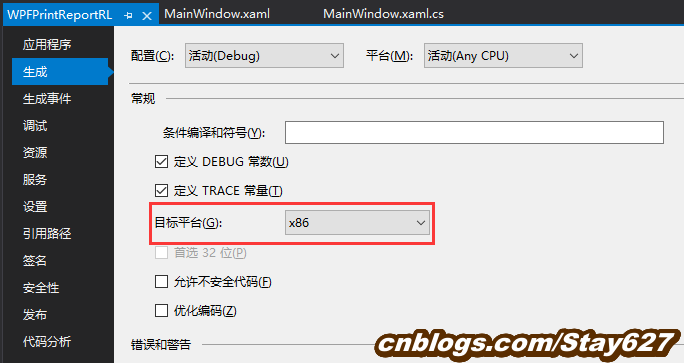
随后我们运行项目,报表如期而至打印了出来。(这里博主使用的是虚拟打印机,点我下载,将打印机设置里默认打印机设置为 pdfFactory Pro)
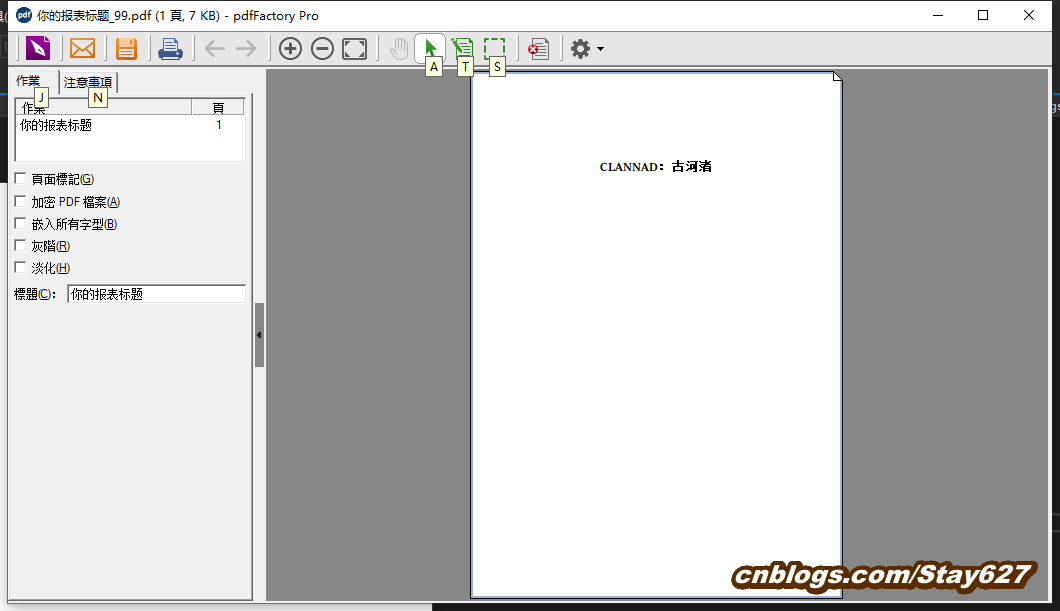
锐浪报表安装后目录中已提供案例与文档,博主Demo项目已上传交流群,点击最上方标题即可交流群学习。